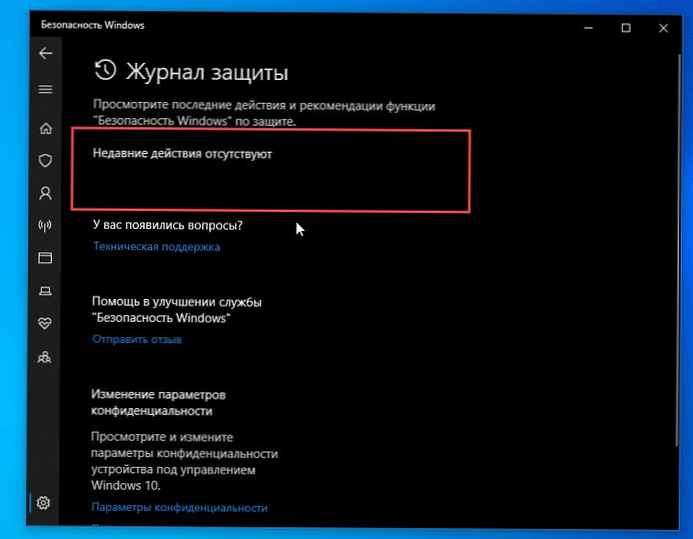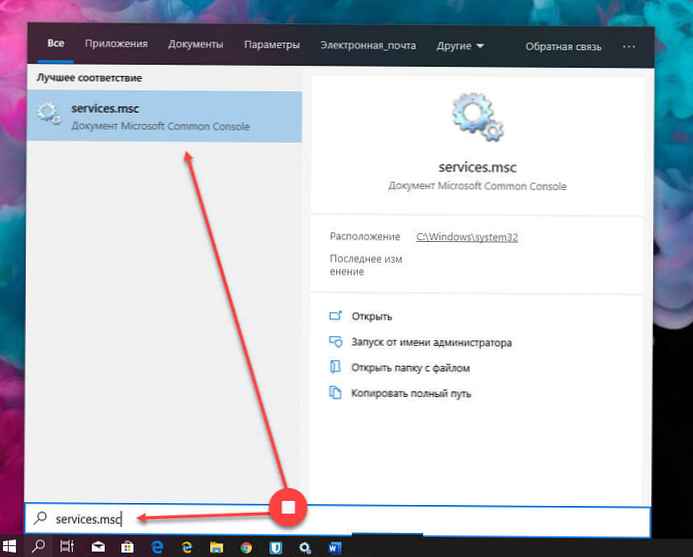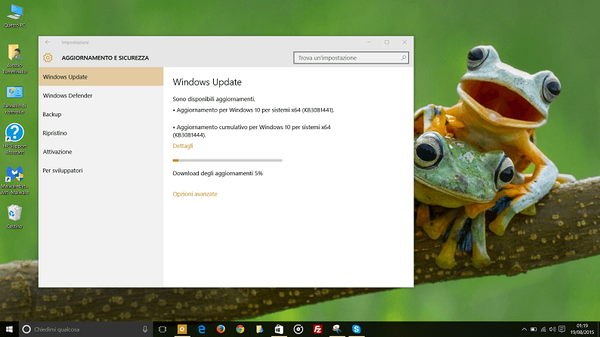Čistenie disku v systéme Windows 8.1
Ahoj priatelia! Pevný disk môžete v systéme Windows 8 vyčistiť každé dva týždne a na tento účel nie je vôbec potrebné používať nejaké exotické a niekedy platené programy. Windows 8 má vynikajúci vstavaný nástroj, ale musíte s ním správne pracovať a váš disk rýchlo vyčistí od nepotrebných dočasných súborov. Pozorne si prečítajte článok a na pevnom disku môžete uvoľniť toľko miesta, koľko potrebujete. Taktiež nastavíme automatické čistenie disku pomocou plánovača úloh a disk sa vyčistí raz za týždeň, stačí vybrať disk a kliknúť na OK. Ak vám výsledky čistenia nevyhovujú, na konci článku vám ukážem niekoľko ďalších priečinkov, z ktorých môžete odstrániť súbory. Spustite nástroj Čistenie disku v systéme Windows 8 dvoma spôsobmi.
Prvý spôsob. Pravým tlačidlom myši kliknite v ľavom dolnom rohu pracovnej plochy a vyberte príkaz Spustiť,


Druhý spôsob. Presuňte ukazovateľ myši do pravého dolného rohu pracovnej plochy a kliknite ľavým tlačidlom myši na tlačidlo Hľadať















Poznámka: Operačný systém neustále prevádzkuje mnoho procesov patriacich do systému Windows a ďalších programov: v dôsledku ich životnosti sa pravidelne vytvárajú dočasné dátové súbory, ktoré sa nachádzajú v priečinkoch Temp, ak tieto súbory sami odstránite, vrátite ďalší pár, tri gigabajty. Po dokončení procesu čistenia disku odporúčam manuálne odstrániť všetky dočasné priečinky súborov.
C: \ Windows \temp
C: \ Users \ Username \ AppData \ Local \temp Ako nastaviť automatické čistenie disku v systéme Windows 8
Pravým tlačidlom myši kliknite v ľavom dolnom rohu pracovnej plochy a vyberte príkaz Spustiť, do vstupného poľa zadajte príkaz mmc.exe taskschd.msc a kliknite na tlačidlo OK








- Ako vyčistiť priečinok C: \ Windows \ WinSxS
- Ako vyčistiť priečinok C: \ Windows \ Installer
- Ako odstrániť hiberfil.sys
- Ako presunúť priečinok pracovnej plochy na inú jednotku
Značky k článku: Čistenie a optimalizácia pevného disku Windows 8.1